Win11退回Win10没反应怎么办?Win11退回Win10没反应的解决方法
浏览:9日期:2023-02-02 10:53:04
一部分小伙伴在正常升级完Win11系统之后发现使用起来并不习惯,因此就想要去退回Win10系统,但这时候才发现退回按钮按了没反应,这可能是某次更新所导致的,要如何去解决呢?下面就和小编一起来看看应该如何去解决吧。
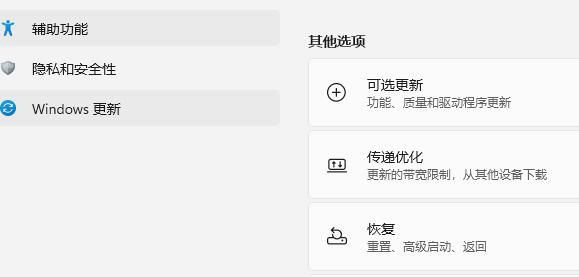
Win11退回Win10没反应的解决方法
1、首先我们找到下方的开始菜单,然后点击电源按键。
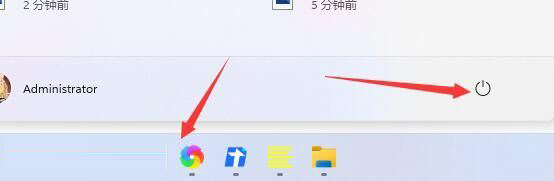
2、然后按住键盘上的“shift”,鼠标点击其中的“重启”。
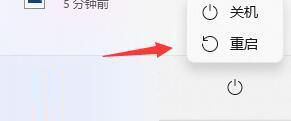
3、接着会自动重启,然后进入WinRE,在其中选择“疑难解答”。
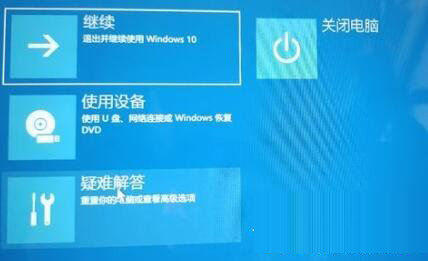
4、接着选择其中的“高级选项”。
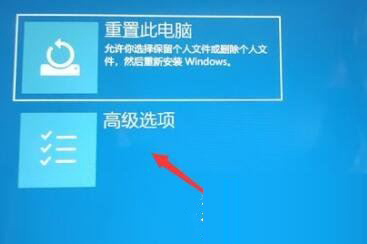
5、然后在其中选择“卸载更新”就可以退回win10系统了。
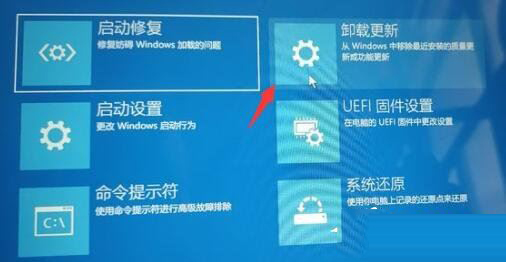
如果还不行就考虑重装系统
1、首先,下载系统之家装机大师;下载完毕后,关闭所有的杀毒软件,然后打开软件,软件会进行提示,仔细阅读后,点击我知道了进入工具。
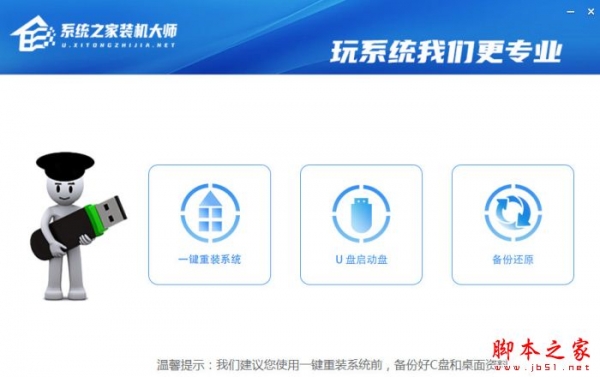
系统之家装机大师 V1.5.6.2356 绿色便携版
- 类型:系统其它
- 大小:15.8MB
- 语言:简体中文
- 时间:2023-03-07
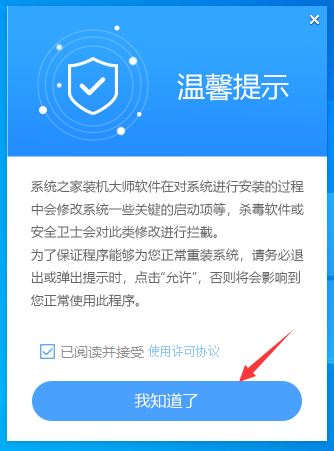
2、进入工具后,工具会自动检测当前电脑系统的相关信息,点击下一步。
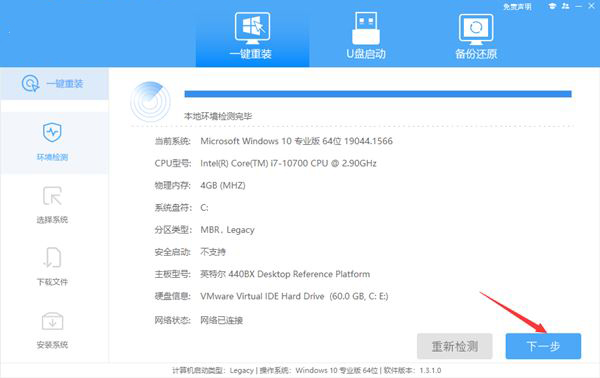
3、进入界面后,用户可根据提示选择安装Windows10 64位系统。注意:灰色按钮代表当前硬件或分区格式不支持安装此系统。
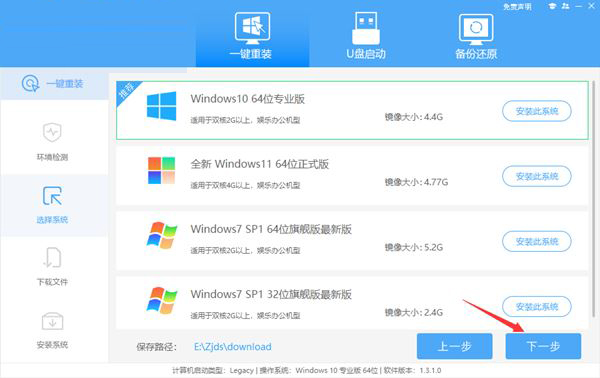
4、选择好系统后,等待PE数据和系统的下载。
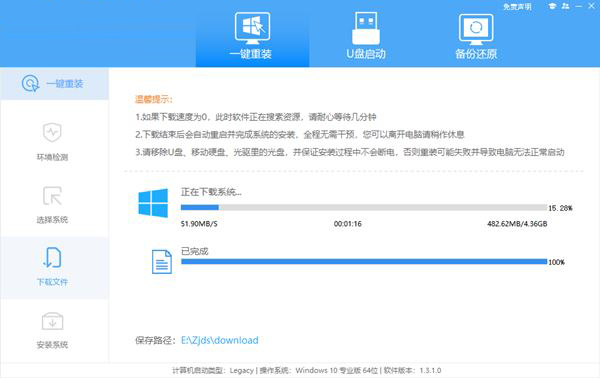
5、下载完成后,系统会自动重启系统。
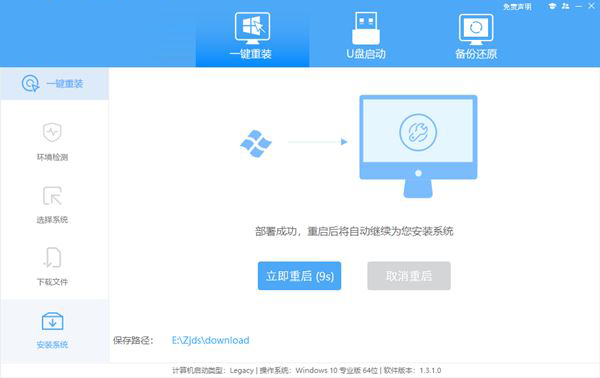
6、重启系统后,系统会默认进入PE环境,进入后,系统将会自动进行备份还原,等待完成。
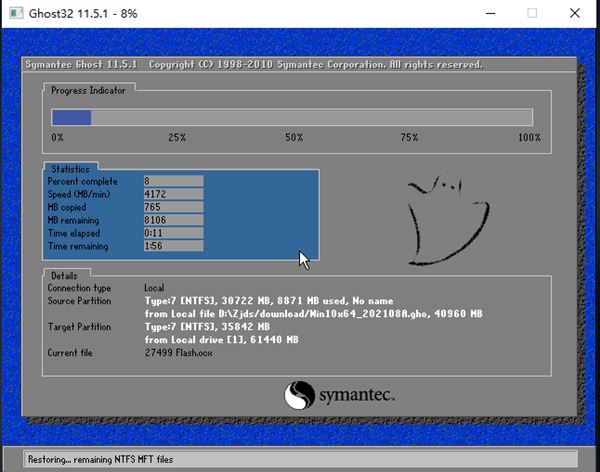
7、系统备份还原完成后,会开始系统自动安装,安装完成自动重启后即可进入系统。
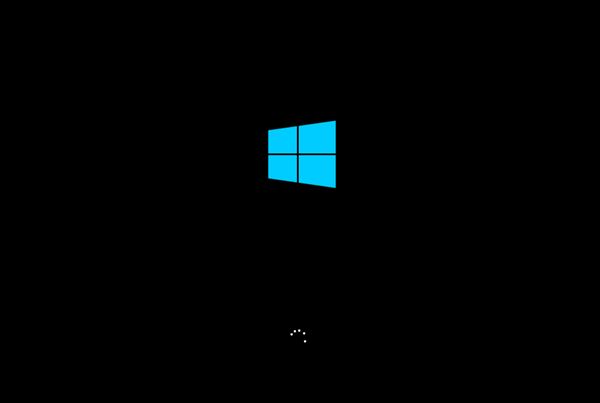
以上就是小编为你带来的关于“Win11退回Win10没反应怎么办?Win11退回Win10没反应的解决方法”的全部内容了,希望可以解决你的问题,更多精彩内容请关注。
- 排行榜

- U盘PE启动安装GHOST系统图文教程
- 1. dell电脑一键u盘装系统安装win10教程
- 2. 电脑C盘winsxs可以删除吗
- 3. mac怎么删除客人账户? mac注销客人用户的技巧
- 4. ReviOS安装教程和操作方法分享
- 5. 苹果 macOS 11.7.3 更新导致 Safari 收藏夹图标无法正常显示
- 6. Win11 Build 25300怎么开启Emoji 15?
- 7. Win10系统的华硕电脑怎么使用人脸解锁? 华硕电脑设置面部识别的技巧
- 8. 从下个月开始,微软Win11/10 可选更新将改于每月第四周推送
- 9. Win11提示音怎么关闭?Win11系统开机提示音关闭方法
- 10. Mac输入法打不出中文怎办 ? Mac输入法打不出中文的解决方法
 网公网安备
网公网安备